Ativar Integração com Klaviyo
Ao integrar sua conta Klaviyo, você pode repassar leads capturados pela Guru, dados do comprador e da venda a fim de segmentar seus contatos no Klaviyo, para relacionar-se de forma personalizada enquanto monitora conversões e faturamento.
Para ativar a integração, você precisa obter suas credenciais API na sua conta Klaviyo, em seguida definir as regras para a segmentação do contato, e mapear campos adicionais da venda ou assinatura.
Nessa página:
Passo 1: Obter Chave API
Passo 2: Ativar a integração
O que fazer a seguir
Antes de começar, você precisa:
Ter uma conta no Klaviyo.
Ser usuário administrador ou ter permissão para realizar as ações a seguir.
Passo 1: Obter Chave API
Neste passo, você vai obter as credenciais da API na sua conta Klaviyo.
Etapas:
1 - Acesse sua conta no Klaviyo com usuário e senha.
2 - Em Meu Perfil, clique em Configurações.
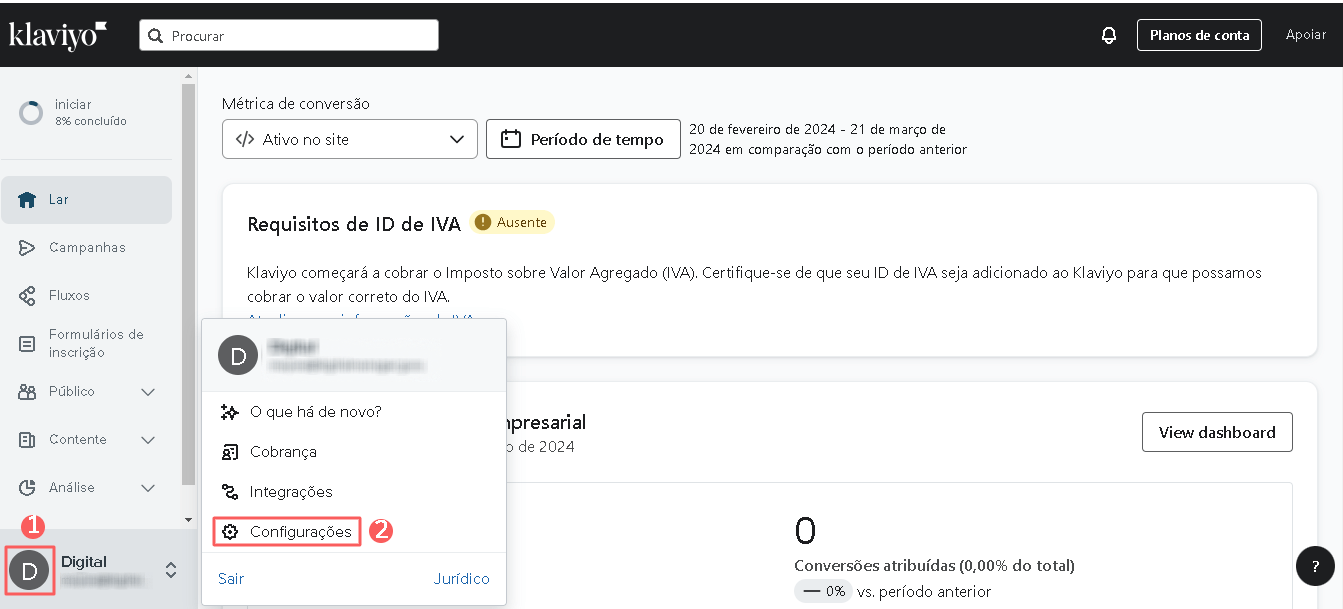
3 - Em Conta, clique em Chaves de API.
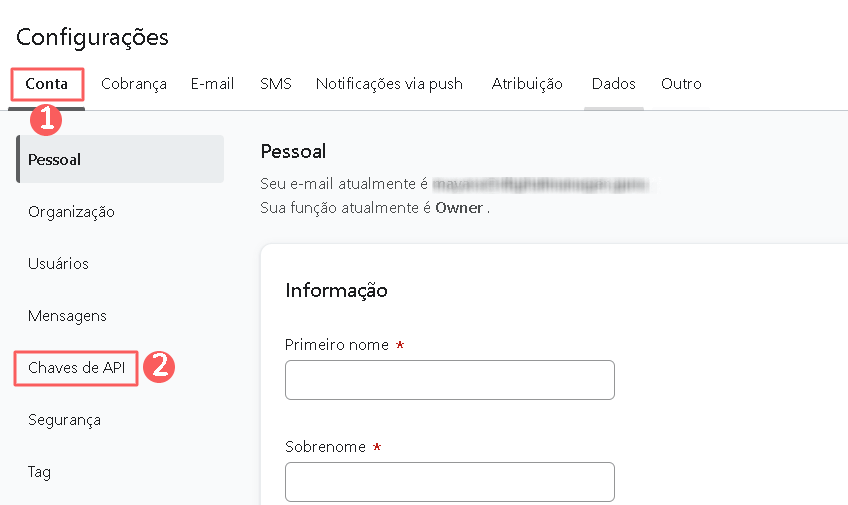
4 - Clique em Criar Chave de API privada.

5 - Em seguida, informe o nome da Chave de API privada.

6 - Em selecione o nível de acesso, clique em Chave de acesso total.
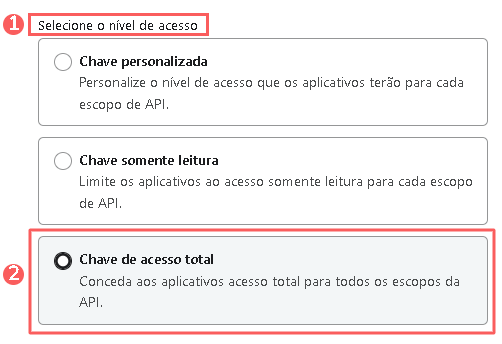
7 - Clique em Criar.
8 - Copie e armazene a Chave de API.

Passo 2: Ativar Integração
Neste passo, você vai informar na Guru as credenciais API obtidas no Klaviyo.
A chave/Token API não ficará disponível depois de gravar a integração. Caso altere a chave API, a mesma não será válida, sendo necessário retornar ao ambiente Klaviyo para obter a chave.
Essa alteração trará maior segurança para a sua conta, não sendo possível visualizar os dados de integração.
Etapas:
1 - Acesse o admin da Guru com seu usuário e senha.
2 - No menu lateral, acesse Configurações > Integrações > Autoresponders > Klaviyo.
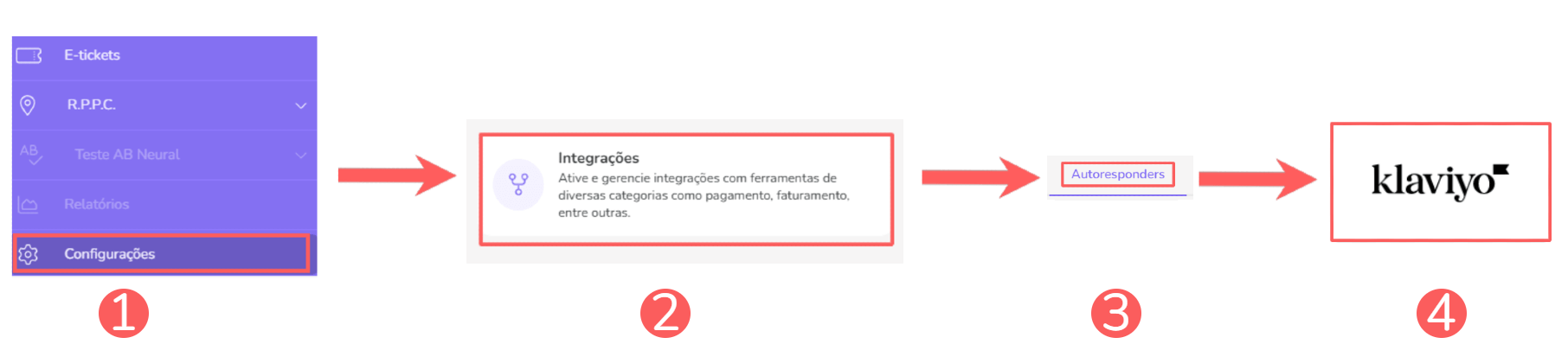
3 - Na aba Detalhe, informe:
Chave API: sua chave API obtida no passo 1 - item 8.
Ativo: mude o botão para a posição ligado.
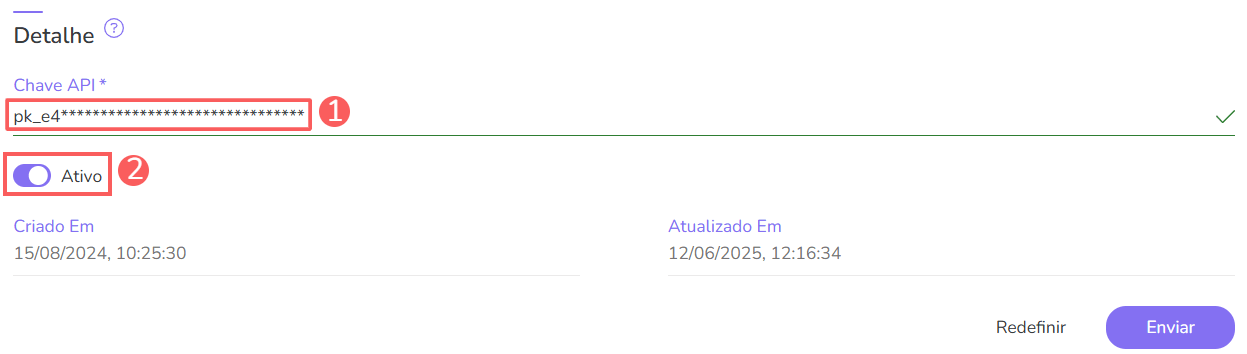

4 - Clique em Enviar.
Para confirmar que a integração está ativa, você deve visualizar um aviso no canto superior direito.
O que fazer a seguir
Uma vez que a integração com o Klaviyo está ativa, você deve configurar as regras para a segmentação dos contatos no Klaviyo; e mapear os campos adicionais que deseja (passo opcional).
Essa configuração é feita através de:
1 - Mapeamento de Status das Vendas para Klaviyo;
2 - Enviando Dados Personalizados para Klaviyo.
